- Pourquoi importer les abonnés des pages LinkedIn ?
- Étape 1 : Créer un faux compte
- Étape 2 : Commencez un essai Sales Navigator
- Étape 3 : Faites une recherche depuis Sales Navigator
- Étape 3 : Importez les résultats
- Étape 4 : Résiliez votre période d’essai
- Étape 5 (bonus) : Bonnes pratiques
- Conclusion : importer abonnés pages LinkedIn
- FAQ : Importer abonnés pages LinkedIn
Imaginez que vous puissiez importer les abonnés des pages LinkedIn pour les adresser de manière personnalisée. Pendant un temps, LinkedIn avait ouvert une brèche facile… qui permettait à n’importe qui de le faire. Depuis, ils ont fait une correction.
C’est toujours possible, mais un peu plus compliqué…
Je vous partage quand même le hack en détail. Alors c’est parti ! 😜
Pourquoi importer les abonnés des pages LinkedIn ?
Pour moi, il y a deux types d’informations sur un prospect. Les informations « statiques » et les informations « comportementales ».
Les informations statiques sont celles fournies directement par l’utilisateur. En l’occurrence sur LinkedIn son nom, prénom, poste et entreprise par exemple.
Les informations comportementales correspondent à des actions effectuées par l’utilisateur, sans qu’il réalise réellement ajouter une donnée à son profil. On peut citer : commenter un post, suivre un hashtag ou… s’abonner à une page. 😉
Les données « comportementales » sont souvent plus précises, car elles permettent de qualifier un prospect, non pas par une information statique présentée il y a longtemps volontairement, mais par une information basée sur son comportement. C’est-à-dire basé sur ce qu’il cherche ou attend, sur ces centres d’intérêts.
C’est d’ailleurs là-dessus qu’est basé le ciblage publicitaire de la plupart des réseaux sociaux comme Facebook.
Quelques raisons de récupérer les profils abonnés à une page LinkedIn :
- C’est votre page LinkedIn et vous souhaitez contacter votre base.
- C’est la page d’un concurrent et vous souhaitez débaucher ses clients.
- C’est une page qui correspond à un centre d’intérêt lié à votre activité, un concurrent indirect ou juste, vous estimez que vos clients peuvent se trouver parmi les abonnés. 👌🏻
Évidemment, le but n’est pas juste de récupérer les profils en question. On va chercher à cibler ces profils pour les prospecter, si possible de manière personnalisée.
Étape 1 : Créer un faux compte
À une époque courte et pas si lointaine, on pouvait directement changer son entreprise sur son profil et accéder à tous les abonnés de l’entreprise.
Mais ça, c’était avant.
Aujourd’hui, le process est un peu plus long et passe moins bien à l’échelle. Mais ça reste possible et assez simple.
Il faut commencer par créer un faux compte. Primordial pour éviter des comportements suspects auprès de LinkedIn : suivre notre tutoriel pour gérer plusieurs comptes LinkedIn sur la même machine.
Étape 1.1 : Lancer une session Chrome
Pour avoir plusieurs comptes sur le même PC et éviter un partage de cookies entre les comptes (LinkedIn n’aime pas trop ça), on va lancer une autre session Chrome.
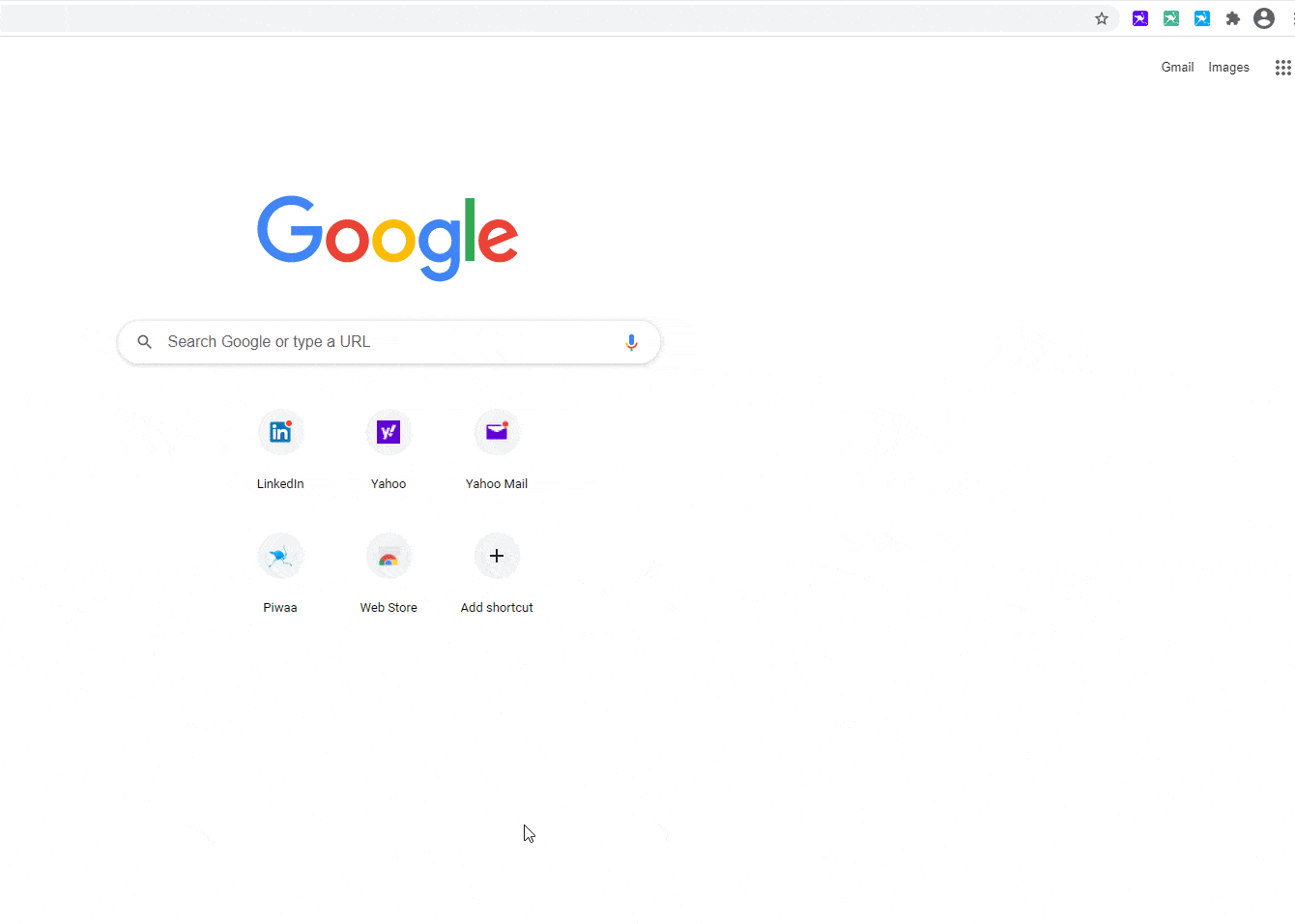
Étape 1.2 : Créer un compte Gmail (optionnel)
Si vous avez un mail inutilisé sur LinkedIn, profitez-en. Sinon, vous devrez vous créer un nouvel email. Un Gmail prend 3 minutes et fait très bien l’affaire !
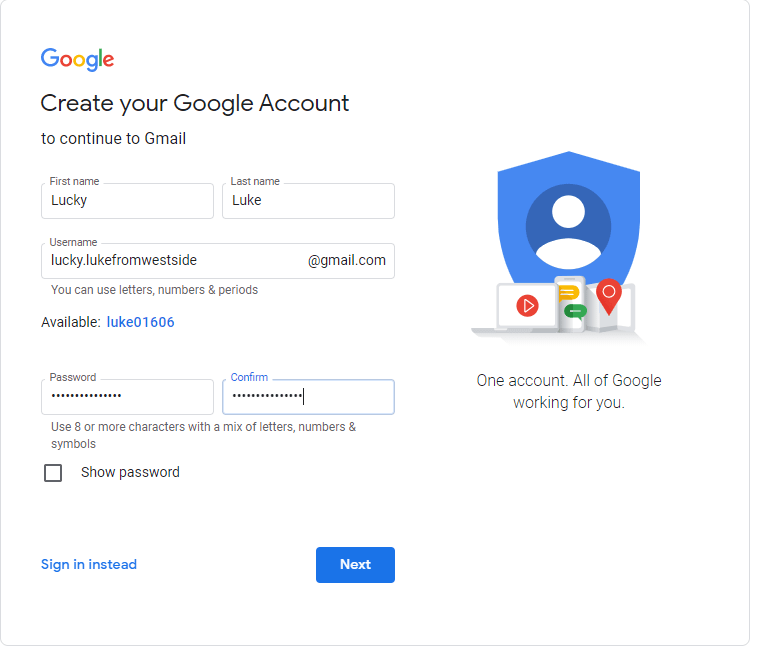
Le mail et les infos n’ont pas grande importance. Si jamais LinkedIn demande un numéro et que vous n’avez pas un pour le faux compte LinkedIn, vous pouvez entrer le vôtre.
Si vous avez abusé du tuto, il vous faudra surement trouver d’autres numéros. 😅
Étape 1.3 : Créer le faux compte sur LinkedIn
Rendez-vous sur la page d’inscription de LinkedIn. Si vous avez un Gmail, vous pouvez vous inscrire sur LinkedIn avec directement avec Google. Sinon, il faut saisir ses infos.
Donnez à votre compte l’identité que vous souhaitez (sauf si vous souhaitez en faire un usage sérieux plus tard, dans ce cas, consultez notre tuto pour créer des faux comptes qui ne se font pas bannir).
Lorsque LinkedIn vous demande un captcha, validez-le. D’abord, vous êtes un humain (enfin, je crois) et ensuite, vous n’avez pas le choix.
Validez les étapes demandées par LinkedIn (elles peuvent varier d’un utilisateur à l’autre, car LinkedIn A/B test en permanence l’onboarding).
Normalement, il va finir par vous demander votre emploi. Mettez ce que vous souhaitez comme titre et type d’emploi.
Puis saisissez le nom de l’entreprise dont vous souhaitez importer les abonnés des pages LinkedIn. Choisissez bien la bonne page, car vous n’avez pas le droit à l’erreur. Il faudra tout recommencer si vous vous trompez.
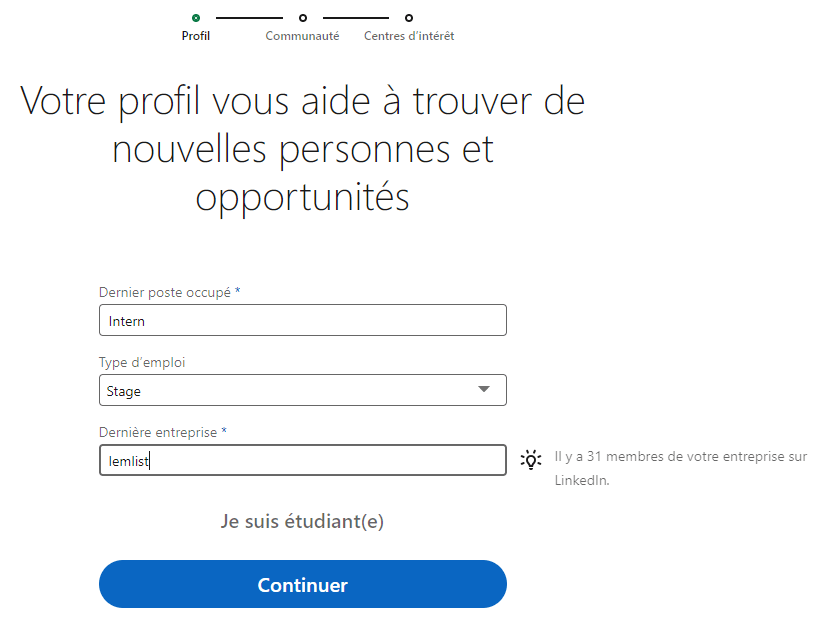
Passez toutes les étapes qui suivent.
Étape 2 : Commencez un essai Sales Navigator
On ne le dit pas assez : le Sales Navigator est un outil primordial pour un bon ciblage.
Ici, ce n’est pas trop le sujet. De toute façon, on ne pourra pas faire sans. En effet, pour filtrer les abonnés d’une page, il faut forcément cette version premium de LinkedIn.
Rendez-vous sur ce lien pour lancer l’essai gratuit d’un mois.
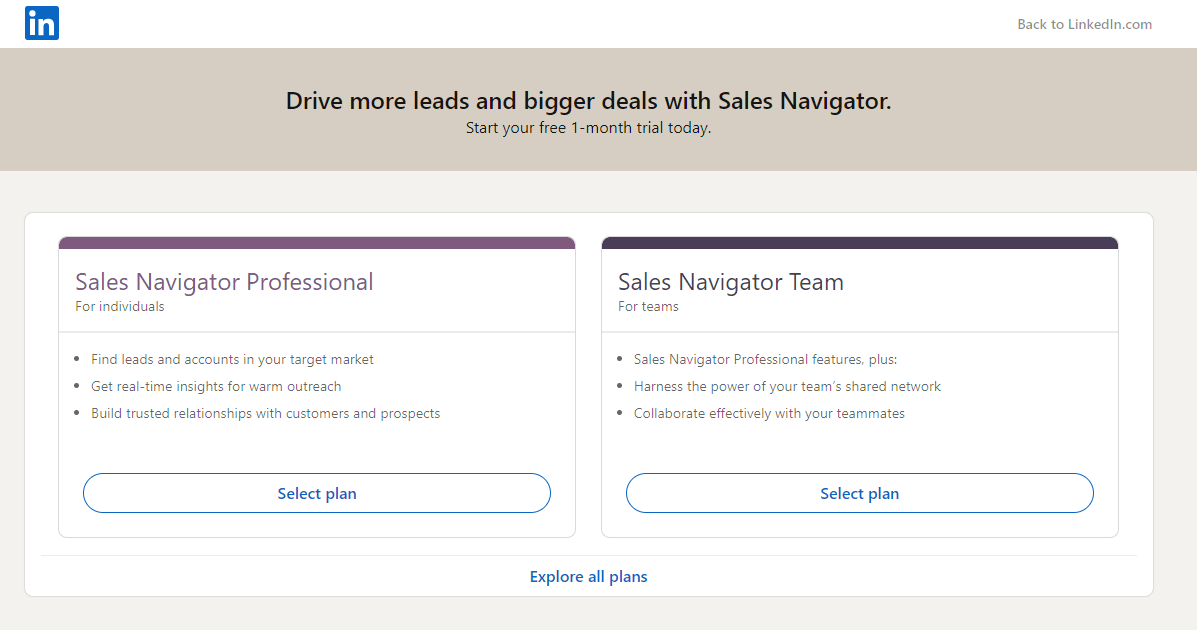
⚠️⚠️ Il va falloir entrer la CB. Mais ne vous inquiétez pas, on annulera avant d’être débités.
Choisissez un plan mensuel et entrez une carte bleue puis lancez l’essai gratuit.
Étape 3 : Faites une recherche depuis Sales Navigator
A. Rendez-vous sur une recherche de prospects du Sales Navigator.
B. Ciblez le pays que vous souhaitez (je vous conseille de bien segmenter par pays).
C. Ajoutez les filtres que vous souhaitez : la beauté de ce hack, c’est que vous pouvez ajouter une couche de personnalisation supplémentaire. Poste, taille d’entreprise, temps au poste actuel, etc, groupe dans lesquels il est…
D. Scrollez sur la droite : vous aurez un onglet « Ces prospects suivent votre page ».
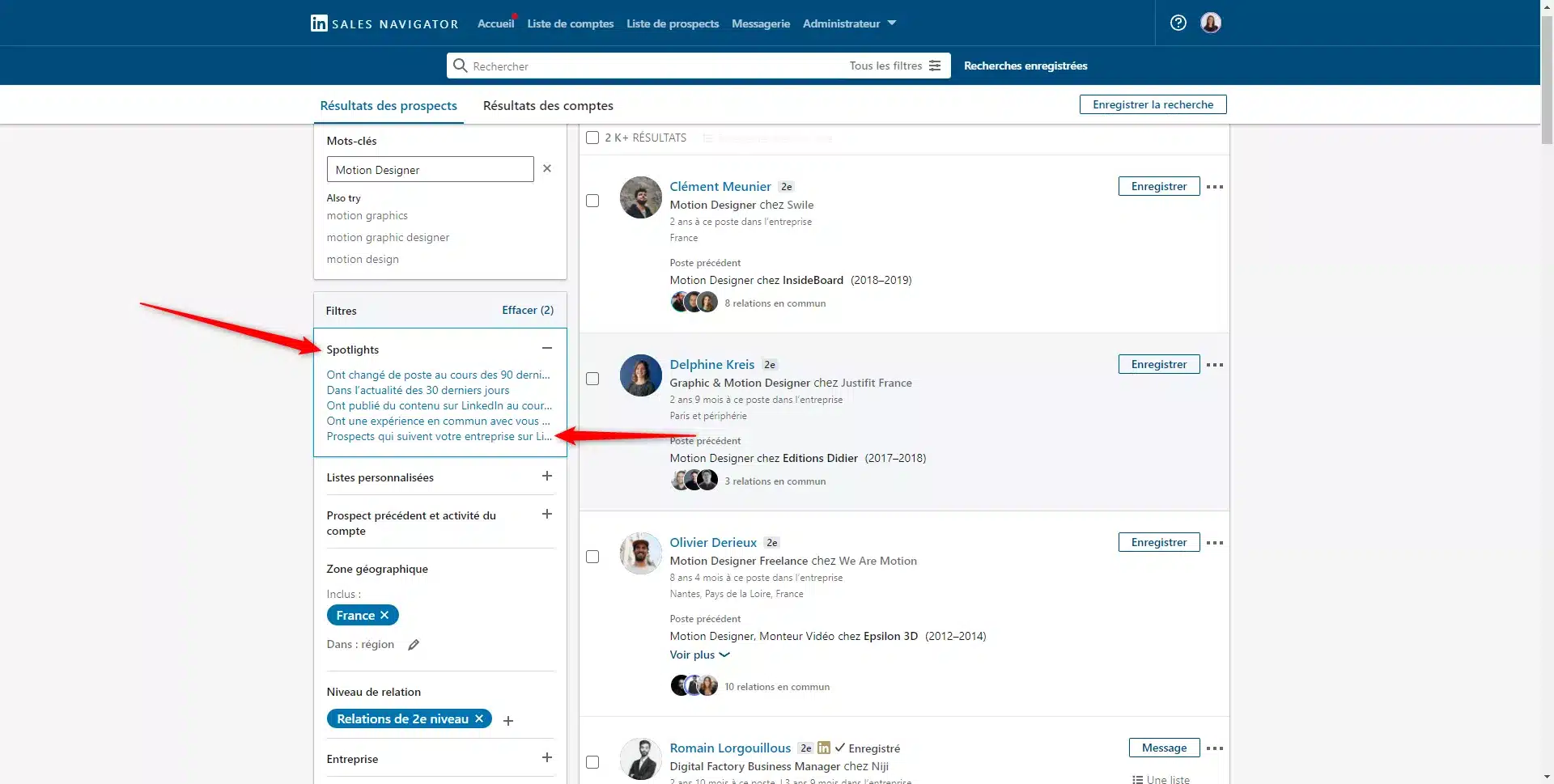
E. Excluez les employés. Les employés sont abonnés par défaut à la page de l’entreprise. Ce ne serait pas très pro de les avoir dans la boucle.
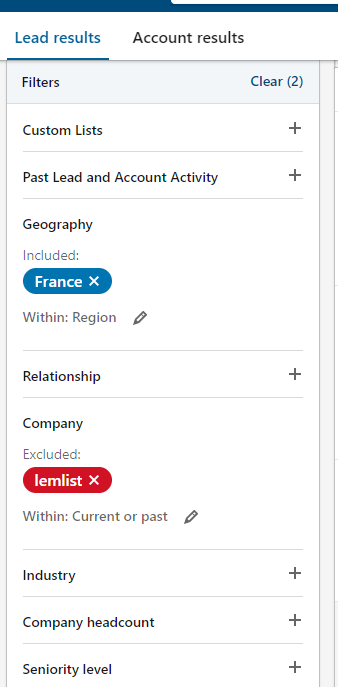
Ça y est, vous avez la liste !
Étape 3 : Importez les résultats
À partir de cette recherche, importez les résultats vers Waalaxy.
Important : attendez bien que l’export soit terminé. Waalaxy va se balader de pages en pages, mais si vous passez à l’étape 4 avant, vous importerez les mauvais profils.
Étape 4 : Résiliez votre période d’essai
Une fois l’opération terminée, pensez à annuler votre période d’essai Sales Navigator.
Pour ça, rendez-vous sur ce lien et confirmez l’annulation de l’essai.
Étape 5 (bonus) : Bonnes pratiques
Ça ne coûte pas grand-chose et peut vous éviter quelques déboires. Je vous invite à faire un tour rapide de la liste de prospects exportés. Est-ce que les profils ont l’air de correspondre à ceux que vous ciblez ? Sont-ils pertinents ? N’y a-t-il pas des personnes influentes de votre écosystème auprès de qui vous ne souhaiteriez pas approcher automatiquement ?
Une fois ce petit tour effectué, demandez-vous comment vous allez adresser cette cible ? Une attaque franche et directe pour vendre votre produit ?
Mon conseil, misez sur le nurturing : proposez lui un contenu à forte valeur ajoutée.
Dans notre cas par exemple, on aurait pu tenter une approche du genre :
« Hey {{firstname}},
J’ai vu que tu suivais Lemlist sur LinkedIn. J’adore cette boite, leur modèle et leur produit. 🤩
Je viens juste d’écrire l’article « Cold emailing ou prospection LinkedIn, lequel choisir pour trouver des clients ».
Je me suis pas mal inspiré des contenus produits par Lemlist eux-mêmes et je serais super content d’avoir ton avis dessus. »
Conclusion : importer abonnés pages LinkedIn
C’est sans aucun doute une de mes astuces préférées. Un « hack » simple et rudement efficace, qui va vous permettre de créer des listes ultra-qualitatives et de personnaliser votre approche. 😜 Tout ce qu’on aime chez Waalaxy !
Vous pouvez réitérer la technique sur toutes les entreprises que vous souhaitez cibler bien évidemment en créant un autre compte à chaque fois.
PS : si vous trouvez un moyen d’obtenir ce ciblage sans créer de compte à chaque fois, je suis preneur !
FAQ : Importer abonnés pages LinkedIn
Comment cibler les abonnés de mon concurrent sur LinkedIn ?
En suivant ce tuto, vous pourrez prospecter les abonnés LinkedIn de vos concurrents de manière ultra-simple et efficace.
Pourquoi le Sales Navigator est-il obligatoire pour récupérer les profils abonnés à une page ?
Les recherches Standard de LinkedIn ne permettent pas récupérer le filtre « Abonnés à ma page » que nous utilisons dans ce hack. C’est pourquoi, pour récupérer les profils qui suivent une page, il faut obligatoirement le Sales Navigator. »
Voilà, vous savez tout pour importer les abonnés des pages LinkedIn ! 😎









